Så du vil dele bilder, se på videoer eller spille dataspill på den ekspansive skjermen på HDTV? På den ene siden er dette en veldig enkel måte å bruke: bruk HDMI!
Det er selvfølgelig ikke hele historien. Ikke alle datamaskiner, og ikke alle TVer, kan enkelt sende eller sende inn et signal via HDMI. Det er også noen få triks å vurdere.
Den enkle
Mange moderne skjermkort har en HDMI-utgang. Dette er den enkleste måten å langt forbinde en datamaskin til en TV. Jeg gjør dette hele tiden, med min gaming hjemmekino-PC som går gjennom mottakeren min til projektoren min. Det er få ting bedre i livet enn Battlefield 3 på en 102-tommers skjerm med full surroundlyd. De nyere skjermkortene gir selv lyd over HDMI, noe som gjør det mulig å koble til en enkelt kabel.
Litt eldre skjermkort har DVI. Denne større kontakten bruker samme videooverføringsteknologi som HDMI, men mangler lyd. Så du trenger lydkabler for å kjøre fra PCen til mottakeren eller TVen. Noen eldre TVer hadde DVI-tilkobling, så du kan også bruke det selvfølgelig.
En hvilken som helst HDMI-kabel vil fungere, og de fleste nye skjermkort kommer med en adapter for å gå fra mikro-HDMI-utgangen til en vanlig HDMI-kontakt. Disse adapterene er billige hvis datamaskinen ikke kom med en.
Fortsatt enkelt, mindre fantastisk
Hvis datamaskinen ikke har HDMI eller DVI, vil det trolig ha analoge utganger med VGA (RGB-PC). Dette er den gamle skolens dataskjermforbindelse, og ærlig talt bør du ikke bruke den. Det vil fungere, men sjelden ser det så bra ut som HDMI eller DVI. Fine detaljer som tekst (på ikoner, spesielt) kan sløre, noe som gjør det vanskelig å lese. Likevel, hvis VGA er alt du har, gå for det.
Trikset er selvfølgelig å finne en TV med RGB-PC-innganger. Hvis TV-en din ikke har dem, har du lykke til. Til tross for komponentinngangen som har røde, grønne og blå kontakter, kan du ikke enkelt konvertere RGB til komponent. Det er noen konverteringsbokser der ute, men de er ikke billige. En enkel kabel eller adapter vil ikke fungere, da selve videoen er forskjellig.
Mindre lett
Det finnes mange produkter som bruker USB-kontakten til å sende datamaskinvideo til TVen din. Dette fungerer sikkert, men hvis du planlegger å bruke PCen til spill, vet du at denne metoden er sikker på å introdusere lag. Med førstepersons spill vil det være en liten forsinkelse mellom musens inngang og hva du ser på skjermen. Personlig finner jeg et hvilket som helst lag uakseptabelt, men så er jeg en ganske hardkjerne gamer.
Det er mulig at laget ikke vil være nok til å distrahere hvis alt du vil gjøre er å se på videoer. Og hvis du bare vil vise bilder, vil en hvilken som helst metode fungere.
Ikke alle disse produktene fungerer på samme måte. Les alle brukeranmeldelser nøye; I en rask skanning av produkter som er tilgjengelige, så jeg mange brukere som klaget over hardt lest tekst, oppløsningsproblemer og andre mangler. Pass også på at produktet kan håndtere en oppløsning på 1.920x1.080 pixel.
Tips og triks
Hvis du bruker HDMI, skal datamaskinen og TV-en kommunisere, automatisk innstilling av datamaskinens oppløsning til 1, 920x1, 080 piksler (eller hva den opprinnelige oppløsningen til TVen din er). Det er ingen grunn til å gi en høyere oppløsning enn TV-en din kan håndtere. Faktisk, tvinger TV-en til å konvertere en høyere oppløsning, vil nesten helt sikkert resultere i uønskede gjenstander.
Hvis du ikke er sikker på hva TV-apparatets opprinnelige oppløsning er, bør et enkelt Google-søk på modellnummeret fortelle deg. Hvis du kjøpte TVen de siste årene, er sjansene at det er 1, 920x1, 080 piksler.
Hvis du går analog med RGB-PC, graver du ut TV-apparatets bruksanvisning (eller finner den online). Ofte vil ikke RGB-PC-inngangen akseptere en full oppløsning på 1, 920x1, 080 piksler. Skjermkortet ditt vil vanligvis oppdage dette, men bedre trygt enn beklager.
Ett siste tips for spillere. Å kjøre moderne spill på 1080p er ganske beskatning for hele systemet. Hvis du lider av hakkede bildesatser og stamming, bør du kunne redusere oppløsningen av spillet. Igjen, kontroller brukerhåndboken din for hvilke oppløsninger som støttes. Å droppe ned til 1, 280x720 piksler vil trolig resultere i et altfor mykt bilde, men det støttes alltid. Mange TV-er kan støtte noe i midten, som 1, 360x768 eller 1, 600x900 piksler. Disse lavere oppløsningene kan se bra ut, samtidig som skjermkortet ditt får litt puste.
Gitt hvor mye innhold de fleste av oss har på våre datamaskiner, blir tvunget til å se alt på en liten skjerm, synes unødvendig å begrense. Å bruke en stor TV-skjerm som en skjerm er enkel, og spesielt med spill - virkelig fantastisk.
Relatert video

Har du et spørsmål til Geoff? Først, sjekk ut alle de andre artiklene han har skrevet om emner som HDMI kabler, LED LCD vs plasma, Active vs Passive 3D, og mer. Har du fortsatt et spørsmål? Send ham en e-post! Han vil ikke fortelle deg hvilken TV du skal kjøpe, men han kan bruke brevet i en fremtidig artikkel. Du kan også sende ham en melding på Twitter: @TechWriterGeoff.


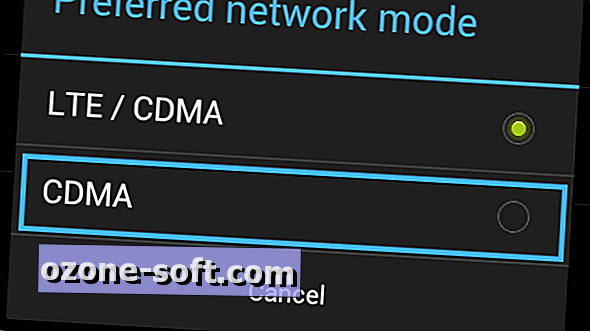




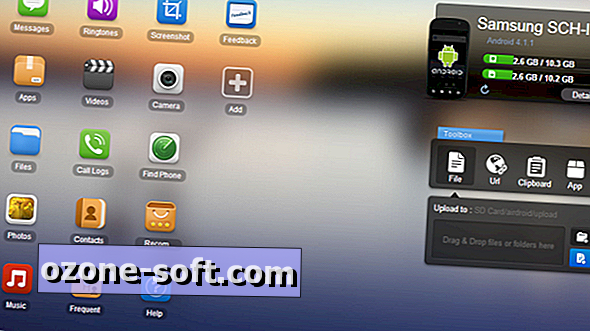





Legg Igjen Din Kommentar